Modèles Power Automate
Les flux de Power Automate peuvent être créés à l'aide de différentes méthodes, mais la méthode la plus simple consiste à utiliser l'un des nombreux modèles fournis. Chaque modèle est conçu dans un but précis, mais peut être adapté pour répondre à des besoins personnalisés.
La galerie de modèles de Power Automate est organisée par catégories, telles que les articles vedettes, le travail à distance et l'e-mail. Sélectionnez une catégorie en haut de la galerie pour voir ses modèles. Tapez un mot clé (comme «rappel» ou « Teams ») dans la barre de recherche pour rechercher un modèle. Utilisez la fonction de tri pour voir ce qui est populaire et nouveau ou triez les résultats par ordre alphabétique pour rechercher des mots clés. Une autre façon de trouver le bon modèle est de chercher les icônes des applications à connecter.
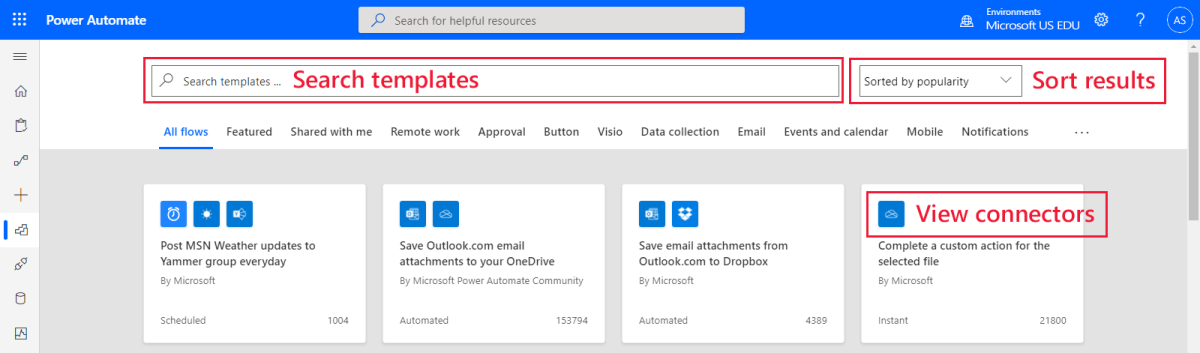
Sélectionnez un modèle et Power Automate affichera une image des applications incluses dans ce modèle. Connectez-vous aux applications et sélectionnez le bouton pour créer le flux.
Une fois le flux créé, l'écran de détail apparaît et le flux peut être modifié pour répondre aux besoins de l'utilisateur.
Les modèles de Power Automate peuvent être utilisés tels quels, sans modification, ce qui facilite la tâche de l'éducateur occupé.
Créez un flux qui enverra une notification Push pour les e-mails des superviseurs ou des soignants des apprenants. Ou créez un flux pour les notifications lorsque les apprenants soumettent une évaluation dans Microsoft Forms.
Les modèles Power Automate sont conçus pour simplifier la création de flux et rationaliser les tâches quotidiennes des enseignants.